- Cómo anclar conversaciones en la aplicación de mensajes
- Método 1: deslizar para anclar
- Método 2: pulsación larga
- Método 3: Gestión masiva
- Desanclar conversaciones
- Conclusión
- ¿Cómo fijo un mensaje de texto en la parte superior?
- ¿Cómo fijo o desfijo un mensaje en mi iPhone?
- ¿Cómo anclar mensajes de iMessage en iPhone o iPad?
- ¿Cómo ver mensajes anclados y no leídos en iMessage?
- ¿Puedes anclar conversaciones encima de los mensajes en el iPhone?
- ¿Cómo uso iMessage en mi iPhone?
- ¿Cómo fijas a alguien en iMessage en iPhone?
- ¿Qué es la fijación de iMessage y cómo funciona?
- ¿Cómo anclar o desanclar conversaciones de iMessage?
- ¿Cómo leo los mensajes de iMessage en mi iPhone?
- ¿Cómo marco un texto como no leído en iMessage?
- ¿Puedo ver los mensajes no leídos en las conversaciones ancladas?
- ¿Cómo PIN mensajes en iMessage en iPhone?
- ¿Cómo puedo anclar o desanclar una conversación de mensajes en Android?
Con iOS 14, Apple introdujo muchas funciones útiles en los iPhone. Bueno, por nombrar algunos, el modo de imagen en imagen, los widgets y la biblioteca de aplicaciones son algunos. Una de esas características es la capacidad de anclar conversaciones en iMessage. Entonces, con esto, podríamos tener un buen seguimiento de los mensajes porque puede fijar conversaciones importantes en la parte superior para que, en un conjunto de mensajes nuevos, las conversaciones importantes no se desplacen hacia abajo.
Aunque esta función ya estaba disponible para otros servicios de mensajería como WhatsApp y Telegram, ahora también está disponible para su iMessage, dado que esta función es nueva en iMessage, este artículo lo ayudará a desbloquearla y utilizarla.
Cómo anclar conversaciones en la aplicación de mensajes
En iMessage, hay tres formas principales de fijar una conversación en la parte superior. Veámoslos uno por uno.
Método 1: deslizar para anclar
Esta acción es familiar. Normalmente archivaría el correo en la aplicación Gmail deslizando la tarjeta hacia la izquierda. Entonces, esta acción en iMessage fijará la conversación.
- Toca una conversación que te gustaría fijar.
- Desliza la conversación hacia la derecha y verás un rastro amarillo a medida que deslizas.
- Complete la diapositiva y su conversación quedará fijada.
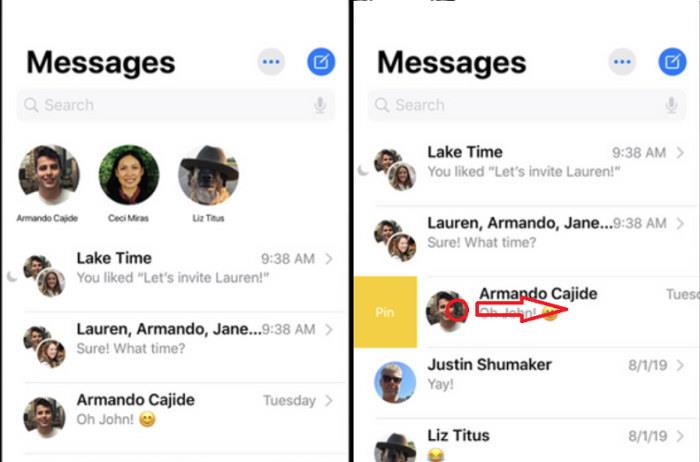
anuncios
Método 2: pulsación larga
Al presionar prolongadamente una conversación, se abrirán opciones para esa conversación. Entonces, para anclar mensajes usando este método,
- En la pantalla principal de iMessage, mantenga presionada la conversación que desea anclar.
- De las opciones, toque la opción Pin “Nombre”, donde “Nombre” es el nombre de la conversación.

Método 3: Gestión masiva
Este método puede ayudar a anclar o desanclar muchas conversaciones rápidamente. En caso de que tengas varias conversaciones fijadas o quieras fijarlas, sigue estos pasos:
- En la pantalla principal de iMessage, toque “Editar” y seleccione editar pines.
- Las conversaciones tendrán un ícono de alfiler de color amarillo al lado.
- Entonces, al tocar el icono de alfiler, ahora puede anclar las conversaciones en la parte superior.

anuncios
Desanclar conversaciones
Entonces, si desea desanclar una conversación porque ocupa demasiado espacio en la parte superior o ya no es importante, también es fácil de anclar. De hecho, hay dos formas de hacerlo.
Forma 1:
- En primer lugar, toque la opción de edición, como se menciona en el Método 3 anterior.
- Ahora, las conversaciones ancladas en la parte superior de la pantalla tendrán iconos de menos de color gris.
- Finalmente, toque el icono y la conversación fijada se desanclará al instante.
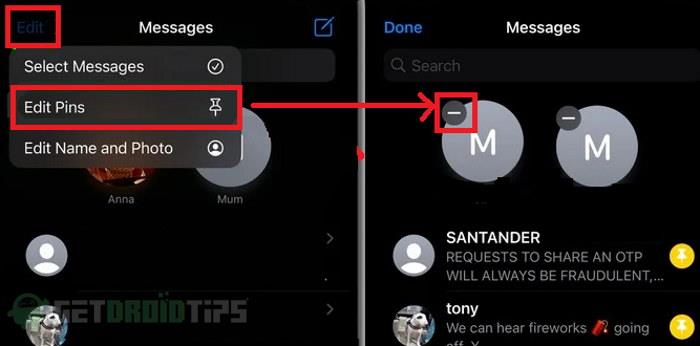
anuncios
Anuncio publicitario
Camino 2:
- Ahora, como la conversación anclada está en la parte superior de la lista, manténgala presionada.
- En el menú de opciones, seleccione Desanclar “Nombre”.

Al instante, la conversación dejará de estar fijada y ya no estará en la parte superior.
Conclusión
Entonces, para concluir este artículo, podemos ver que fijar y desanclar una conversación en iMessage es fácil y rápido. Pero muchas personas no se dan cuenta de que esta función existe. Esto se debe a que esta es una función nueva y los usuarios tardarán un tiempo en acostumbrarse. Pero en mi caso, fijar conversaciones es un factor decisivo. Después de usar el sistema de mensajes fijos de iMessage, no puedo verme usando iMessage nuevamente sin esta función.
Preguntas más frecuentes
¿Cómo fijo un mensaje de texto en la parte superior?
Inicie la aplicación Mensajes en su iPhone o iPad. En su lista de mensajes, deslícese hacia la derecha sobre la conversación que desea anclar en la parte superior. Presiona el ícono de Pin amarillo a la izquierda de la conversación. Inicie la aplicación Mensajes en su iPhone o iPad. En su lista de mensajes, toque Editar en la esquina superior izquierda de la pantalla.
¿Cómo fijo o desfijo un mensaje en mi iPhone?
Inicie la aplicación de valores “Mensajes” desde la pantalla de inicio de su iPhone o iPad. Para anclar una conversación de Mensajes, deslícese hacia la derecha en el hilo del mensaje y toque el icono de alfiler resaltado en amarillo, como se muestra a continuación. Para desanclar una conversación de Mensajes, toque el ícono de tres puntos ubicado en la parte superior, justo al lado de la opción para redactar un nuevo mensaje.
¿Cómo anclar mensajes de iMessage en iPhone o iPad?
Al presionar prolongadamente una conversación, se abrirán opciones para esa conversación.Entonces, para anclar mensajes usando este método, en la pantalla principal de iMessage, mantenga presionada la conversación que desea anclar. De las opciones, toque la opción Pin “Nombre”, donde “Nombre” es el nombre de la conversación.
¿Cómo ver mensajes anclados y no leídos en iMessage?
Cuando usted alfiler un chat, se mostrará como una burbuja circular con una imagen en la parte superior de la pantalla. Incluso Cuando usted obtener mensajes de otros contactos, los anclados siempre estarán en la parte superior. Tú puede ver lo no leído mensaje como una ventana emergente flotante encima de las conversaciones ancladas. Tú pueden alfiler hasta 9 chats favoritos además del iMessage.
¿Puedes anclar conversaciones encima de los mensajes en el iPhone?
Con iOS 14 y versiones más recientes, los usuarios de iPhone ahora pueden agregar conversaciones a una sección “anclada” en la parte superior de la ventana de Mensajes. Al agregar sus conversaciones favoritas a ancladas, ya no necesita desplazarse hacia abajo para abrirlas. Es posible ver los mensajes enviados por los contactos favoritos en la parte superior de la aplicación Mensajes.
¿Cómo uso iMessage en mi iPhone?
Use Mensajes en su iPhone, iPad o iPod touch. Puede usar Mensajes para enviar mensajes de texto, fotos, videos y audio. Incluso puede personalizar sus mensajes con efectos animados, aplicaciones de iMessage y más, todo dentro de la aplicación Mensajes. Abra Mensajes. Toque para comenzar un nuevo mensaje.
¿Cómo fijas a alguien en iMessage en iPhone?
1 Abra la aplicación Mensajes en el iPhone. 2 Toque el botón de tres puntos en la parte superior de la pantalla. 3 En el menú, toque Editar pines. 4 Ahora puede desplazarse hacia abajo y tocar el ícono de pin en cualquier chat para agregarlo instantáneamente a la sección Fijado en iMessage. Más …
¿Qué es la fijación de iMessage y cómo funciona?
Si es así, puede encontrar útil la función de fijación de Mensajes, que le permite fijar un hilo de mensajes o un contacto en la parte superior de la aplicación Mensajes en iOS y iPadOS. Las personas que reciben muchos mensajes a menudo tienen problemas para mantenerse al día con las conversaciones, como pueden atestiguar los usuarios frecuentes de iMessage.
¿Cómo anclar o desanclar conversaciones de iMessage?
Abra la aplicación Mensajes y deslícese de izquierda a derecha en una conversación. Presiona el ícono de alfiler. Esta conversación se mantendrá y siempre aparecerá en la parte superior de la pantalla. Para desanclar: mantenga presionado el chat anclado y toque Desanclar. 20. Marque rápidamente muchas conversaciones de iMessage como leídas
¿Cómo leo los mensajes de iMessage en mi iPhone?
Abre la aplicación Mensajes. Deslice dos dedos hacia abajo en los chats sin abrir deseados para seleccionarlos. Presiona Leer. Alternativamente: también puede tocar el ícono Más (tres puntos dentro de un círculo) → Seleccionar mensajes → Leer todo, o seleccionar mensajes y tocar Leer. 21. Reenviar un mensaje de iMessage a otra persona Mantenga presionado un mensaje y toque Más.
¿Cómo marco un texto como no leído en iMessage?
Una vez que haya leído un mensaje, no hay forma de marcarlo como “No leído” en iMessage, pero existen algunas soluciones. Si desea recordar que debe responder a un mensaje de texto en algún momento, puede volver a enviárselo y dejarlo sin abrir.
¿Puedo ver los mensajes no leídos en las conversaciones ancladas?
Incluso cuando recibe mensajes de otros contactos, los anclados siempre estarán en la parte superior. Puede ver el mensaje no leído como una ventana emergente flotante encima de las conversaciones ancladas.
¿Cómo PIN mensajes en iMessage en iPhone?
Abra la aplicación Mensajes en el iPhone. Toque el botón de tres puntos en la parte superior de la pantalla. En el menú, toca Editar pines. Ahora puede desplazarse hacia abajo y tocar el ícono de pin en cualquier chat para agregarlo instantáneamente a la sección Fijado en iMessage. También puede desanclar varios chats tocando el botón “-” junto con las conversaciones ancladas.
¿Cómo puedo anclar o desanclar una conversación de mensajes en Android?
Para anclar una conversación de Mensajes, deslícese hacia la derecha en el hilo del mensaje y toque el icono de alfiler resaltado en amarillo, como se muestra a continuación. Para desanclar una conversación de Mensajes, toque el ícono de tres puntos ubicado en la parte superior, justo al lado de la opción para redactar un nuevo mensaje.








